Hoe u Windows Update-fout 0x80080008 kunt oplossen
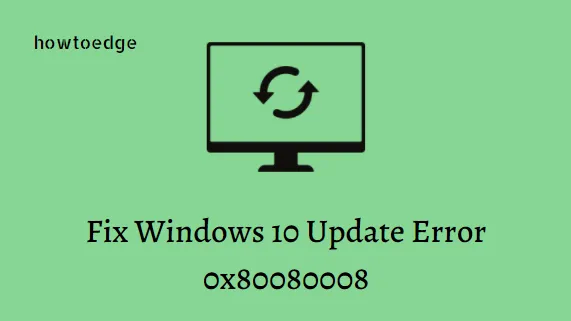
Onlangs vroegen sommige gebruikers om een oplossing voor fout 0x80080008 op Windows 10 pc. De fout treedt op wanneer ze Windows proberen bij te werken of te upgraden. Veel gebruikers hebben bevestigd dat ze deze fout hebben ondervonden tijdens het downloaden van de nieuwste Windows 10-build. De foutcode 0x80080008 verwijst naar de CO_E_SERVER_STOPPING-fout. Dit geeft aan dat de objectserver is beëindigd op basis van een OLE-verzoek.
Deze fout wordt veroorzaakt doordat het bestand WUPS2.dll in de nieuwste Windows Update niet verkeerd is geïnstalleerd. Het probleem kan tijdelijk worden opgelost door de probleemoplosser voor Windows Update uit te voeren. Het probleem zal zich echter opnieuw voordoen als u de computer opnieuw opstart, met het bericht ‘Serviceregistratie ontbreekt of is beschadigd’.
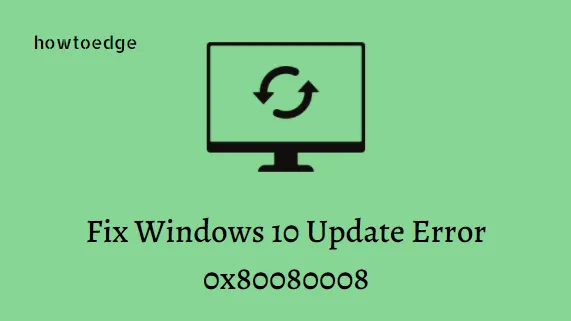
Herstel Windows 10-updatefout 0x80080008
Volg de onderstaande methoden om fout 0x80080008 op te lossen:
- Start de Windows Update-service opnieuw
- Registreer een Wups2.dll opnieuw
- Voer SFC en DISM uit
- Voer de probleemoplosser voor Windows Update uit
- Reset Windows Update-componenten
- Controleer de status van de Windows Update-service
- Zorg ervoor dat de BITS-service actief is
1] Start de Windows Update-service opnieuw
Het is mogelijk om fout 0x80080008 op te lossen door de Windows Update Service opnieuw te starten. Hieronder vindt u de stappen om de Windows Update Service opnieuw te starten:
- Open de opdrachtprompt als beheerder.
- Typ in het verhoogde opdrachtpromptvenster de onderstaande opdrachten en druk na elke opdracht op Enter.
net stop bits
net stop wuauserv
net start bits
net start wuauserv
- Nadat u het proces hebt voltooid, probeert u Windows Updates opnieuw uit te voeren en kijkt u of het probleem is verholpen.
2] Registreer een Wups2.dll opnieuw
De meest waarschijnlijke oorzaak voor deze fout 0x80080008 is de onjuiste installatie van het bestand Wups2.dll. U kunt deze fout oplossen door deze opnieuw te registreren. Hier zijn de gedetailleerde stappen om dit te doen:
- Klik op de Start-knop en typ “Opdrachtprompt”.
- Klik met de rechtermuisknop op de opdrachtprompt en selecteer Als administrator uitvoeren.
- Als UAC op het scherm verschijnt, klik dan op de knop Ja.
- Typ in het geopende venster de onderstaande opdrachten en druk na elke opdracht op Enter.
REGSVR32 WUPS2.DLL /S
REGSVR32 WUPS.DLL /S
REGSVR32 WUAUENG.DLL /S
REGSVR32 WUAPI.DLL /S
REGSVR32 WUCLTUX.DLL /S
REGSVR32 WUWEBV.DLL /S
REGSVR32 JSCRIPT.DLL /S
REGSVR32 MSXML3.DLL /S
- Start uw systeem opnieuw op en probeer de Windows-update opnieuw uit te voeren.
Kladblok openen > Maak een batchbestand met de bovenstaande inhoud > Sla het bestand op als register.bat > klik met de rechtermuisknop op het batchbestand en selecteer Als administrator uitvoeren.
3] Voer SFC en DISM uit
Het repareren van de beschadigde bestanden kan ook helpen bij het oplossen van fout 0x80080008. Voer SFC uit om de beschadigde bestanden te scannen en zo deze foutcode op te lossen. Volg de onderstaande instructies om SFC uit te voeren:
- Open de opdrachtprompt als beheerder.
- Typ de volgende opdracht in het verhoogde venster en druk op Enter.
sfc /scannow
- Laat het proces eindigen.
Als de fout zich blijft voordoen, voert u DISM uit om de beschadigde bestanden te wijzigen met de gecorrigeerde bestanden. Hier leest u hoe u het moet doen:
- Open de opdrachtprompt.
- Typ in het verhoogde venster de onderstaande opdracht en druk op Enter.
DISM /Online /Cleanup-Image /RestoreHealth
- Wacht tot de scan is voltooid.
Start uw pc opnieuw op en controleer of de fout is opgelost.
4] Voer de probleemoplosser voor Windows Update uit
De fout 0x80080008 kan worden opgelost met behulp van een ingebouwde probleemoplosser voor Windows-updates. Volg de onderstaande tutorial:
- Druk op Windows + I om Instellingen te openen.
- Ga naar Bijwerken & Beveiliging > Problemen oplossen > Aanvullende probleemoplossers
- Selecteer nu de Windows Update onder Aan de slag sectie en klik op Voer de probleemoplosser uit.
- Volg de instructies op het scherm om het proces te voltooien.
Start uw pc opnieuw op en kijk of de fout is opgelost.
5] Reset Windows Update-componenten
Beschadigde bestanden in Windows-updatecomponenten kunnen tot deze foutcode leiden. In dit geval kunt u proberen de Windows Update-componenten opnieuw in te stellen en kijken of dit werkt.
6] Controleer de status van de Windows Update-service
Het uitvoeren van de Windows Update-service is cruciaal voor het ontvangen van updates. Zorg er dus voor dat de service werkt. Volg de onderstaande stappen:
- Druk op de sneltoets Windows + R om het dialoogvenster Uitvoeren te openen.
- Typ in het tekstvak services.msc om de Services< te openen een i=4> venster.
- Scroll naar beneden en zoek naar Windows Update.
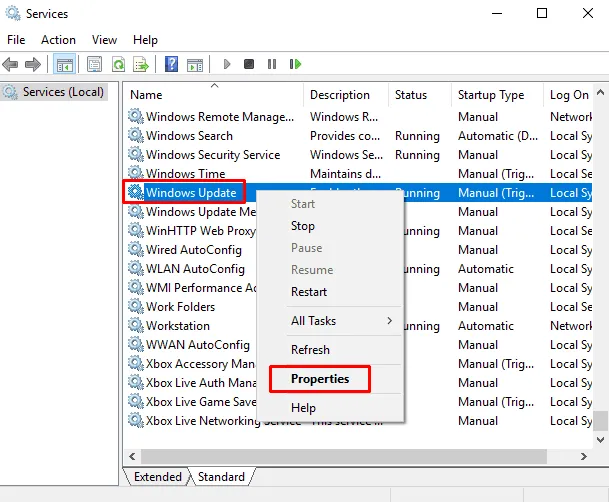
- Klik er met de rechtermuisknop op en kies Eigenschappen.
- Op het tabblad Algemeen kiest u Opstarten als < /span> via het vervolgkeuzemenu.Automatisch
- Controleer ook of de Servicestatus actief moet zijn.
- Als dit niet het geval is, klik dan op Start.
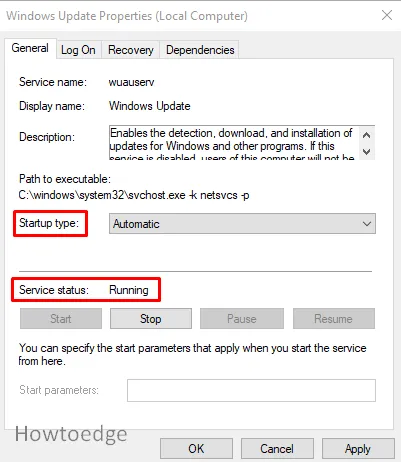
- Druk op OK en sluit alle vensters.
7] Zorg ervoor dat de BITS-service actief is
De BITS-service is ook belangrijk voor het ontvangen van Windows-updates. Hier volgen de stappen om de actieve status van deze service te controleren:
- Klik op Start, typ Services en selecteer het resultaat in de lijst.
- Zoek naar de Background Intelligent Transfer Service (BITS)
- Klik er met de rechtermuisknop op en open Eigenschappen.
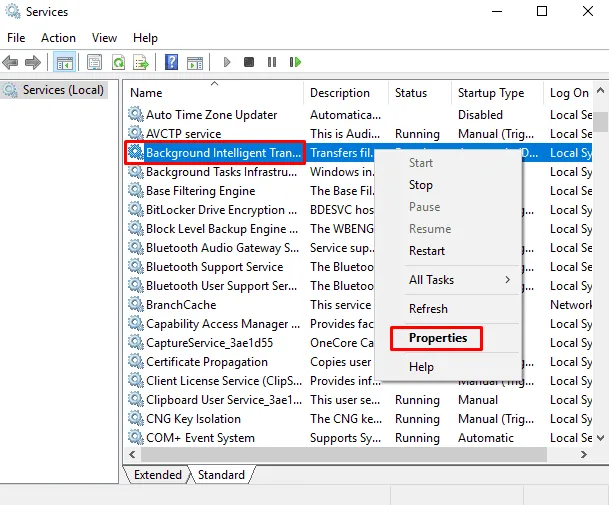
- Controleer of de Servicestatus actief is. Als dit niet het geval is, klikt u op de knop Start .
- Ga naar het tabblad Herstel en zorg ervoor dat de Eerste fout en Tweede fout zijn ingesteld op Start de service opnieuw.
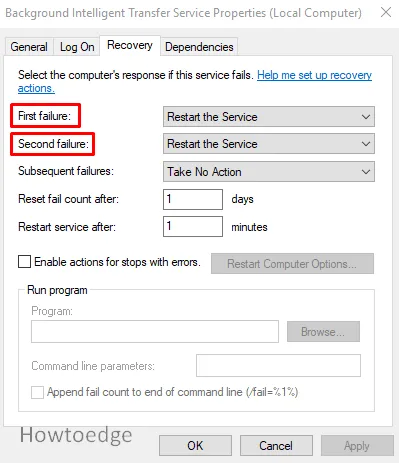
- Druk op OK en probeer uw Windows opnieuw bij te werken.
Wat is Windows Update-fout 0x80080008?
Windows Update Error 0x80080008 is een fout die optreedt wanneer een gebruiker Windows-programma’s vanuit de Microsoft Store installeert of bijwerkt. Deze fout treedt op vanwege verschillende redenen, zoals een beschadigde Windows Store-cache, onjuiste datum-/tijdinstellingen van het systeem of antivirussoftware die updates blokkeert.
Hoe Windows Update-fout 0x80080008 op te lossen?
Er zijn een paar methoden om deze fout op te lossen. Probeer eerst de Windows Store-cache opnieuw in te stellen. Om dit uit te voeren typt u WSReset.exe in een verhoogd opdrachtpromptvenster en drukt u op Enter. Als dit niet werkt, probeer dan de datum-/tijdinstellingen van uw systeem te wijzigen en eventuele antivirussoftware te verwijderen die de update mogelijk blokkeert.



Geef een reactie